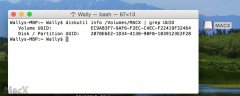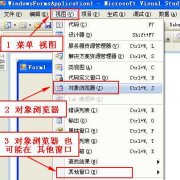Windows下一个JSP环境配置
一、首先安装JDK
门户:
二、安装Myeclipse
事实上也能够安装eclipse然后再安装Myeclipse然后提取Myeclipse插件到eclipse,可是这里我直接用Myeclipse所以省略了。
Myeclipse以及破解链接
三、下载Tomcat
tomcat x6 x64免安装版 下载地址
至于为什么用免安装版是由于以后能够用多个tomacat版本号
四、配置Tomcat
下载后,直接解压在某个盘的根文件夹下。比方我是在D盘
最后配置Tomcat的环境变量:
在“我的电脑”上点右键—>“属性”—>“高级”—> “环境变量(N)”。
新建系统变量CATALINA_HOME:D:\jakarta-tomcat-5.0.30
在系统变量CLASSPATH的值的后面增加:%CATALINA_HOME%\common\lib;
在系统变量Path的值中"%JAVA_HOME%\bin;"的后面增加下面内容:%CATALINA_HOME%\bin;
到这里,Tomcat配置完成。
五、指定MyEclipse的JRE 和Tomcat server
1.设定MyEclipse的JRE
普通情况下。Eclipse能够自己主动找到JRE,我们不用进行过多的设置。
2.设定MyEclipse的Tomcat server
仅仅需设置图中所标注的两处就可以,图中其余部分是自己主动生成的。
Windows - Preference - Tomcat 6.x
到这里,,我们的Eclipse+MyEclipse开发环境就搭建完成了!
六、新建项目測试
1.在MyEclipse中依次点击“ File ----> New ----> Project” , 在弹出的“New Project”对话框中依次点
“Web Project ---->MyEclipse---->J2EE Projects---->Web Project”,
再点“Next”,在“Project Name”中输入项目的名字“test”,最后点“Finish”。
2.在MyEclipse左边Package Explorer列表中点击“test”,将项目test展开。
右键点击 WebRoot ----> New ----> JSP , 新建一个名为hello.jsp的 JSP 页面 。
代码例如以下图(图中标注部分须要我们手动加入,其余部分是系统自己主动生成的):
代码:
<span style="font-size:18px;"><%@ page language="java" import="java.util.*" pageEncoding="GBK"%>
<%
String path = request.getContextPath();
String basePath = request.getScheme()+"://"+request.getServerName()+":"+request.getServerPort()+path+"/";
%>
<!DOCTYPE HTML PUBLIC "-//W3C//DTD HTML 4.01 Transitional//EN">
<html>
<head>
<base href=http://www.mamicode.com/"<%=basePath%>">
<title>Fitst Project</title>
<meta http-equiv="pragma" content="no-cache">
<meta http-equiv="cache-control" content="no-cache">
<meta http-equiv="expires" content="0">
<meta http-equiv="keywords" content="keyword1,keyword2,keyword3">
<meta http-equiv="description" content="This is my page">
<!--
<link rel="stylesheet" type="text/css" href=http://www.mamicode.com/"styles.css">
-->
</head>
<body>
<FORM name = "form1" action="hello_result.jsp" method = "post">
<INPUT type = "text" name="hello">
<input type = "submit" name = "Submit" value="提交">
</FORM>
</body>
</html>
</span>
3. 再用相同的方法, 新建一个叫 hello_result.jsp 的JSP文件, 代码例如以下:
<span style="font-size:18px;"><%@ page language="java" import="java.util.*" pageEncoding="GBK"%>
<%
String path = request.getContextPath();
String basePath = request.getScheme()+"://"+request.getServerName()+":"+request.getServerPort()+path+"/";
%>
<!DOCTYPE HTML PUBLIC "-//W3C//DTD HTML 4.01 Transitional//EN">
<html>
<head>
<base href=http://www.mamicode.com/"<%=basePath%>">
<title>Faint,First,Project,Again!</title>
<meta http-equiv="pragma" content="no-cache">
<meta http-equiv="cache-control" content="no-cache">
<meta http-equiv="expires" content="0">
<meta http-equiv="keywords" content="keyword1,keyword2,keyword3">
<meta http-equiv="description" content="This is my page">
<!--
<link rel="stylesheet" type="text/css" href=http://www.mamicode.com/"styles.css">
-->
</head>
<body>
<%
request.setCharacterEncoding("GBK");
String temp = request.getParameter("hello");
out.println(temp);
%>
</body>
</html>
</span>
七、 deploy(部署)项目。
温馨提示: 本文由Jm博客推荐,转载请保留链接: https://www.jmwww.net/file/70672.html